Comment créer des tableaux croisés dynamiques dans Microsoft Excel
Microsoft Office Microsoft Exceller / / March 17, 2020
L'une des fonctionnalités les plus utiles de Microsoft Excel est les tableaux croisés dynamiques. Mais beaucoup de gens ne savent pas comment l’utiliser correctement. Les tableaux croisés dynamiques sont utilisés pour résumer, analyser et présenter vos données de manière conviviale. Par exemple, si vous disposez d'une base de données de notes d'étudiant pour un semestre et que vous souhaitez afficher les résultats en fonction du sujet ou afficher les notes d'un étudiant spécifique dans différentes matières, vous pouvez utiliser un tableau croisé dynamique.
Suivez le guide ci-dessous et vous pourrez créer des tableaux croisés dynamiques en quelques secondes.
Ouvrez toutes les données souhaitées dans Excel. J'utilise les marques Etudiants comme exemple.
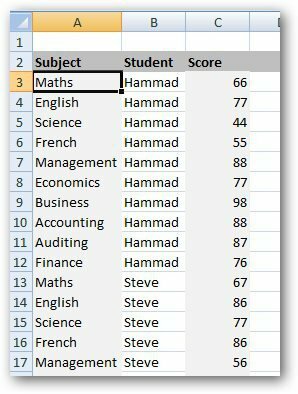
Cliquez sur l'onglet Insérer et sélectionnez Tableau croisé dynamique.
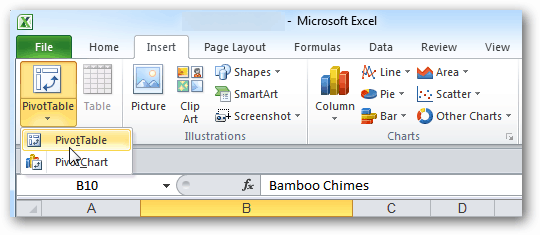
La boîte de dialogue Créer un tableau croisé dynamique s'affiche. Sélectionnez la plage de données et sélectionnez Nouvelle feuille de calcul si vous souhaitez afficher le tableau croisé dynamique dans une nouvelle feuille de calcul. Je recommande d'afficher le tableau croisé dynamique dans une nouvelle feuille de calcul. Cliquez sur OK.
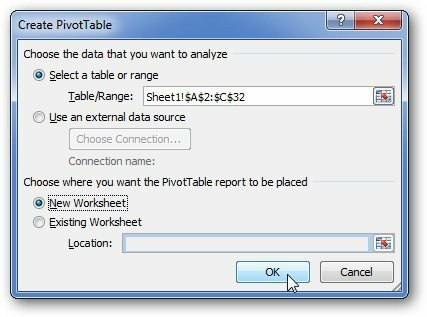
Excel ouvrira une nouvelle feuille avec des colonnes complexes, mais ce n'est pas le cas. Cela ressemblera à quelque chose comme ça.
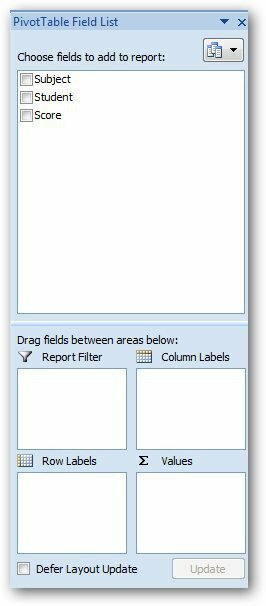
Maintenant, cochez toutes les cases (étudiant, sujet, score). Déplacez les champs requis dans les 4 zones illustrées ci-dessous.
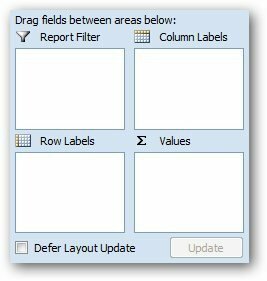
J'utilise le nom de l'élève comme filtre de rapport, le sujet comme étiquettes de ligne et je place les scores dans la zone de valeur. Ce que je fais, c'est de trouver le score moyen dans chaque matière. Vous trouverez beaucoup de choses dans un seul fichier de données en échangeant le filtre de rapport. Celui-ci est simple.
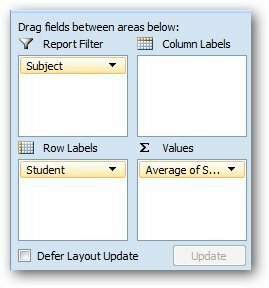
Maintenant, je veux trouver le score moyen dans différentes matières. Cliquez sur la flèche déroulante dans le champ Valeurs et cliquez sur Paramètres du champ de valeurs.
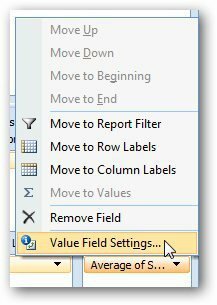
Sélectionnez Moyenne dans la boîte de dialogue et cliquez sur OK.
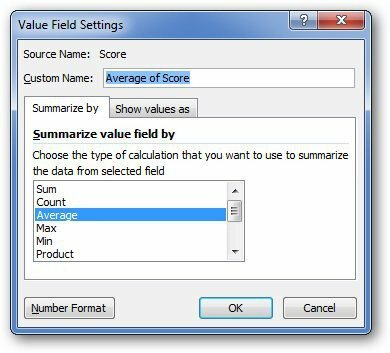
Il affichera les notes moyennes de classe dans chaque matière.
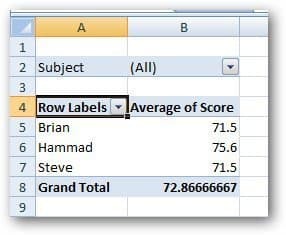
De même, vous pouvez créer divers autres rapports pour résumer toutes les données que vous souhaitez. Si vous avez des questions, laissez un commentaire et faites-le moi savoir.
